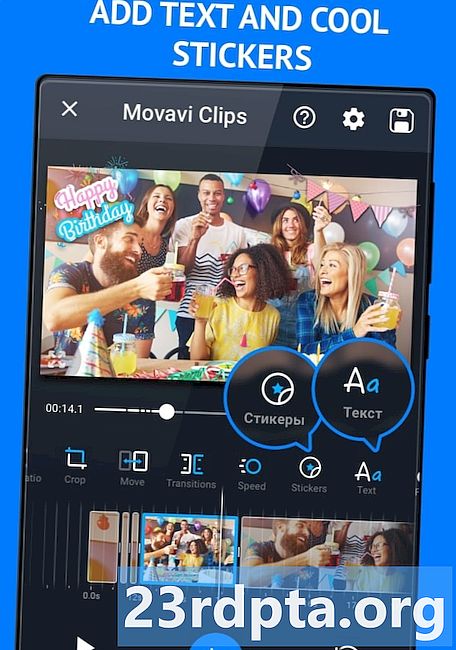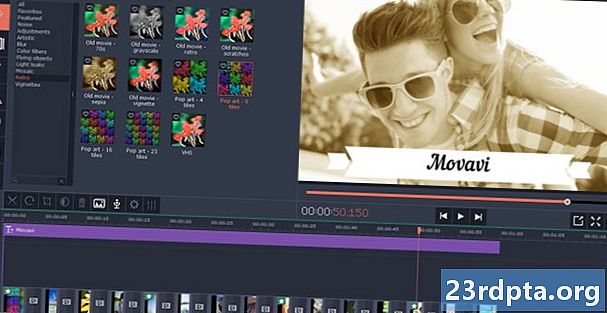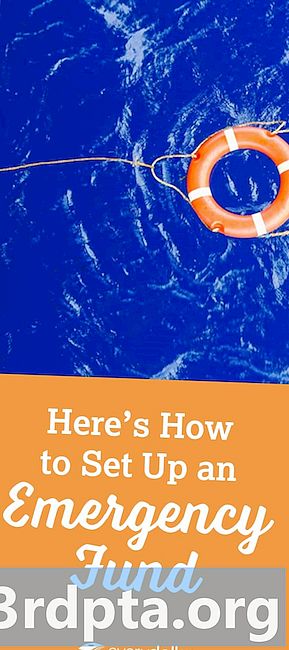
Зміст
- Як налаштувати VPN Chromebook за допомогою протоколу L2TP
- Покрокові інструкції:
- Як налаштувати VPN Chromebook - покрокові інструкції:
- Посібник покупця: Що таке Chromebook, що можна, а що не можна?

Існує три способи налаштування VPN Chromebook. Перший і найпростіший метод - використовувати розширення Chrome, якщо ваш постачальник пропонує таке. Встановіть його, увімкніть службу, і вам буде добре.
Другий варіант - використовувати додаток Android, але це працює лише на Chromebook з доступом до Play Store. Завантажте додаток на свій Chromebook, налаштуйте так, як на смартфоні, і все завершено. Не всі додатки VPN працюють ідеально в ОС Chrome, тому у вас може виникнути проблема-дві залежно від вашого постачальника.
Якщо ваш постачальник VPN не пропонує розширення для Chrome, а ваш Chromebook не має доступу до Play Store, вам доведеться скористатися опцією 3, ввівши всю необхідну інформацію вручну (протокол L2TP). Це легко зробити і не вимагає ніяких технічних знань - ознайомтеся з нашими покроковими інструкціями нижче.
Як налаштувати VPN Chromebook за допомогою протоколу L2TP

Перший крок - імпортувати сертифікат CA на ваш Chromebook, якщо його використовує VPN. Коли ви отримаєте сертифікат від свого постачальника і зберігаєте його на своєму комп’ютері, введіть chrome: // налаштування / сертифікати в адресний рядок браузера Chrome. Перейдіть на вкладку «Авторитети» вгорі сторінки, натисніть «Імпортувати», виберіть сертифікат CA та виконайте інструкції на екрані, щоб закінчити процес.
Покрокові інструкції:
- Отримайте сертифікат CA від свого постачальника VPN і зберігайте його на своєму комп’ютері.
- Відкрийте Chrome і введіть chrome: // налаштування / сертифікати в адресний рядок.
- Перейдіть на вкладку "Авторитети" вгорі сторінки.
- Натисніть «Імпорт», виберіть сертифікат CA та дотримуйтесь інструкцій на екрані.

Після цього пора ввести налаштування мережі VPN. Клацніть на фотографії свого облікового запису в правому нижньому куті екрана та відкрийте налаштування. Наступним кроком є вибір параметра «Додати з'єднання» (розташований у розділі «Мережа») та натисніть «Додати OpenVPN / L2TP».
Введіть необхідну інформацію (ім'я хоста сервера, ім'я служби) у форму, що з'явиться, виберіть "Підключитися", і ви будете готові йти. Якщо ви замовник ExpressVPN, тут можете знайти потрібну інформацію. Якщо ви використовуєте інший VPN, вам доведеться звернутися до свого постачальника або перекопати його веб-сайт, щоб знайти його.
Як налаштувати VPN Chromebook - покрокові інструкції:
- Клацніть на фотографії свого облікового запису в правому нижньому куті екрана.
- Відкрийте "Налаштування".
- Виберіть параметр «Додати з'єднання» - розташований у розділі «Мережа».
- Натисніть «Додати OpenVPN / L2TP».
- Введіть потрібну інформацію у форму, що з'явиться, та виберіть "Підключити" (ви можете отримати інформацію у свого постачальника VPN).
Там у вас є - саме так ви можете налаштувати VPN на своєму Chromebook. Який метод ви використовували?
Посібник покупця: Що таке Chromebook, що можна, а що не можна?
- Як налаштувати VPN на Chromebook
- Як встановити Kodi на Chromebook
- Як вручну оновити свій Chromebook Google
- Як скинути Chromebook
- Як зробити знімок екрана Chromebook
- Як клацнути правою кнопкою миші на Chromebook
- Як користуватися Skype на Chromebook
- Як надрукувати на Chromebook